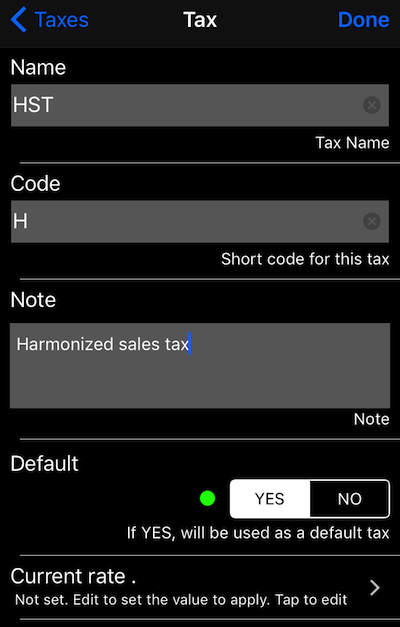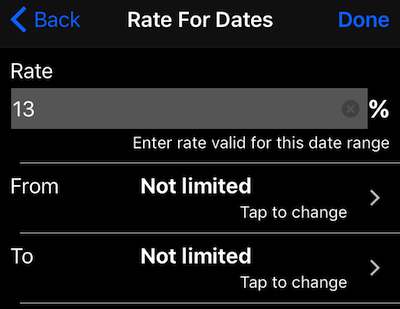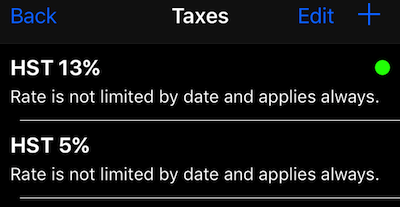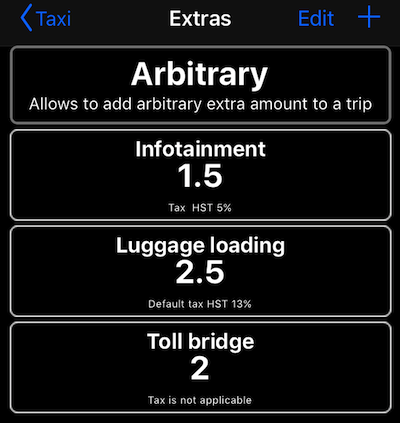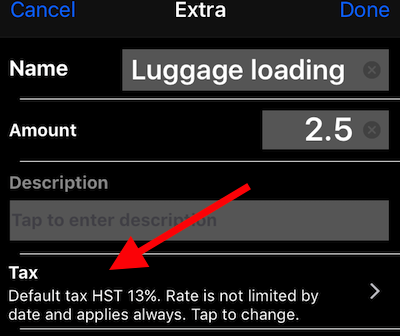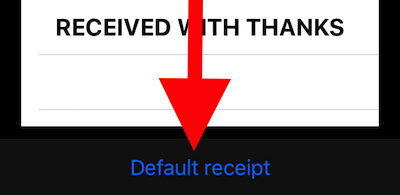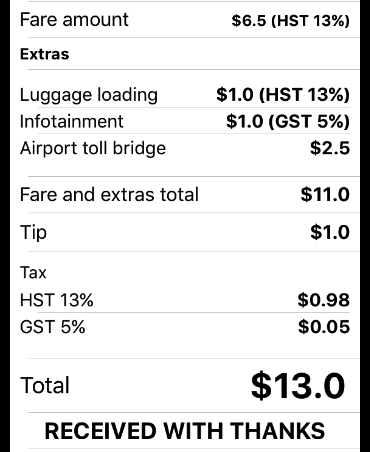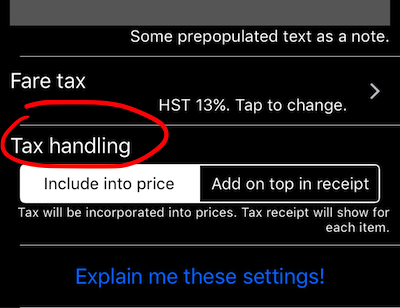Taxímetro. Trabalhando com imposto sobre vendas.
Comece adicionando impostos. MENU> TAXAS. Na lista de impostos, presumivelmente vazio neste ponto, toque em um botão + para adicionar uma nova entrada de imposto:
Se este for um imposto que deve aplicar-se à tarifa de tempo e distância e também ser oferecido por padrão para itens extras, selecione “SIM” na seção padrão. Pode haver apenas um imposto por defeito a qualquer momento, o aplicativo cuidará disso.
Para inserir a taxa de imposto, toque na linha “Taxa atual” nesta tela e você vê a lista de taxas válidas para este imposto para diferentes intervalos de datas. Por que os intervalos de datas? Porque o imposto pode ser de 5% até 31 de dezembro e, em seguida, 6% de 1 a janeiro do ano seguinte. O aplicativo suporta tais cenários, mas, por padrão, oferece a taxa para ser válida “para sempre”, então você não precisa inserir nenhuma data, apenas avalie. Então toque em um botão + na lista de taxas por data e digite a taxa:
Confirme por “Concluído” e depois “Voltar” na tela de impostos. Por favor, faça “Feito” aqui para salvar o imposto, pois não tenho checagem para gritar “Você não deseja salvar?” Se você decidir ir embora com o botão de trás aqui.
Aqui está a minha lista de impostos depois de entrar para o Canadá (ou digamos alguma parte do Canadá) :
Os impostos podem ter o mesmo nome, como o HST acima, mas eu espero que você o distinga, então, pela taxa, pois não faz sentido caso contrário. O ponto verde na lista marca o imposto padrão.
Agora, como você fez isso, o imposto padrão será aplicado automaticamente às tarifas relacionadas à tarifa (distância, hora + entrada). Para os extras, a menos que você diga explicitamente o contrário, o imposto padrão será aplicado também, desde o momento em que você configurou o registro de impostos padrão. Você sempre pode configurar um imposto diferente por cada extra ou marcá-lo como “sem imposto”, aqui está uma lista de extras de extras com a configuração de impostos de forma diferente para cada item:
Quando você edita o extra, há uma linha de impostos para tocar e escolher o imposto que se aplica ao extra:
Durante a viagem, você pode alterar o imposto sobre qualquer extra adicional ou o extra arbitrário que você adicionou. Você faz isso através da lista de extras de viagem (botão menos acima do rótulo EXTRA) e isso se aplica a extra nesta viagem apenas.
Para mostrar as informações fiscais no recibo, escolha um “recibo de repartição da tarifa” na tela do recibo. Toque em um seletor de tipo de recibo:
E escolha “recibo de repartição de tarifa”. Este recibo mostra informações fiscais, se o imposto estiver configurado:
O acima mostra o recibo impresso. Antes de imprimir o total do recibo é um botão. Toque nela para ajustar a quantidade total, se necessário. O aplicativo calculará automaticamente a propina ou o desconto. A Dica está livre de imposto sobre vendas e o desconto irá deduzir seu valor do valor da base do imposto padrão, de modo que você não pague impostos sobre a parte do serviço com desconto.
Como você define se o imposto é adicionado no topo da tarifa ou está incluído na tarifa e extras? Isso é conduzido pela configuração “Avançado”. Abra a tela de configurações principais e toque no botão “Avançado” de cima para a direita. Desloque-se até a seção “Gerenciamento de impostos” e escolha “incluído” ou “no topo”:
Este deve ser! Se você está perdido, o botão estrela e a opção “Há um problema” me darão a chance de ajudar.
Links Relacionados:
Trabalhando com recibo por defeito